
У претходном чланку упознао сам вас са концептом предложака квота у систему Виндовс Сервер 2008. Сада, идемо на опис имплементације квота за простор на диску у систему Виндовс Сервер 2008.
Примените диск квоте
У овом тренутку сте већ требали бити упознати са Управитељем ресурса датотечног сервера, јер смо га користили за креирање и уређивање образаца квота за диск. Није изненађујуће да се иста конзола користи и за примену диск квота..
Отворите Филе Ресоурце Манагер, а затим у стаблу конзоле идите на Квота Менаџмент -> Квоте.. Када одаберете спремник квота, све постојеће квоте биће приказане на десној страни панела.
Да бисте створили нову квоту, кликните десним тастером миша на контејнер квоте и изаберите наредбу у контекстном менију Креирајте Квота.

Као што видите на слици, прво што треба да урадите је одредити пут до мапе или погона на који желите да примените квоту. Након одабира пута, морате назначити да ли желите да једноставно примените квоту на наведену фасциклу или да ли желите да креирате нову квоту из предлошка квоте.
Затим у дијалошком оквиру требате одабрати да ли желите користити постојећи предложак квоте или желите сами конфигурирати квоту диска. Мицрософт препоручује употребу предлошка квоте. Ако желите да користите предложак квоте, једноставно одаберите предложак који желите да користите са падајуће листе. На дну дијалошког оквира налази се сажетак тренутних подешавања..
Наравно, такође можете да користите опцију да креирате прилагођену квоту. Да бисте то учинили, кликните на Дефинишите својства прилагођене квоте, и онда Прилагођена својства. Ово ће вам пружити могућност да ручно одредите исте информације које дајемо приликом креирања предлошка квоте..
Након што одредите све потребне параметре, кликните на дугме Цреате (Створи) и створиће се нова диск квота.
Датотеке екрана
Технички преглед датотека (екрани датотека) нису део концепта квота. Међутим, њиме се управља са исте ФСРМ конзоле. Стога ћемо наставити да разговарамо о овој дефинитивно погодној функцији..
Основна идеја која стоји иза скрининга датотека је да можете спречити да се одређене врсте датотека чувају на одређеним местима. На пример, једном од мојих клијената на важном датотечном серверу изненада је нестало простора на диску, а корисници су, наравно, изгубили могућност уношења промена у заједничке документе. Накнадна истрага показала је да је разлог исцрпљености простора на диску на серверу то што је један од корисника читаве његове музичке колекције учитао на заједничку куглу. Преглед датотека може једноставно спречити такав проблем, јер се може користити за забрану складиштења музичких и видео датотека у заједничкој мрежној мапи на серверу.
Идите на ФСРМ конзолу на Управљање скенирањем датотека -> Групе датотека. Као што видите на слици, Мицрософт је унапред одредио неколико врста датотека, а такође је омогућио и стварање сопствених типова датотека и њихових група.
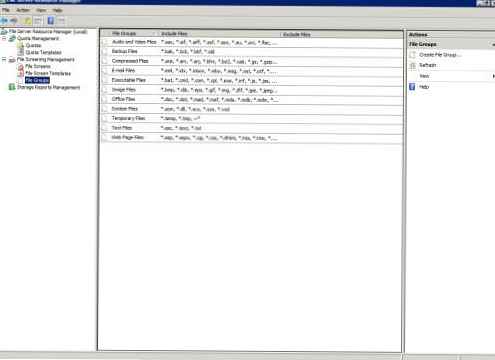
Већ смо разговарали о предлошцима квота за простор на диску, а шаблоне можете користити и за скенирање датотека. Ови предлошци раде сасвим исто. Као што можете видети на слици, образац за прегледавање датотека омогућава вам да одредите врсту датотека које желите да блокирате и врсту акције коју желите да изведете. Тада се предложак (унапред дефинисан предложак или прилагођени) може применити на одређени диск или мапу.

Закључак
Као што сте видели, лако је створити диск квоте ако сте већ креирали предлошке квота. Иако можете да креирате квоту без шаблона, Мицрософт и даље топло препоручује њихово коришћење..
У претходним чланцима можете се упознати са механизмом за подешавање квота дискова помоћу групних полиса, као и разумети где се поставке квоте чувају у Виндовс-у.











